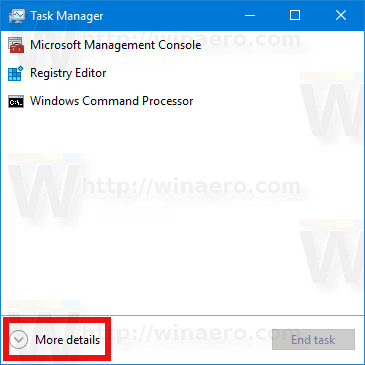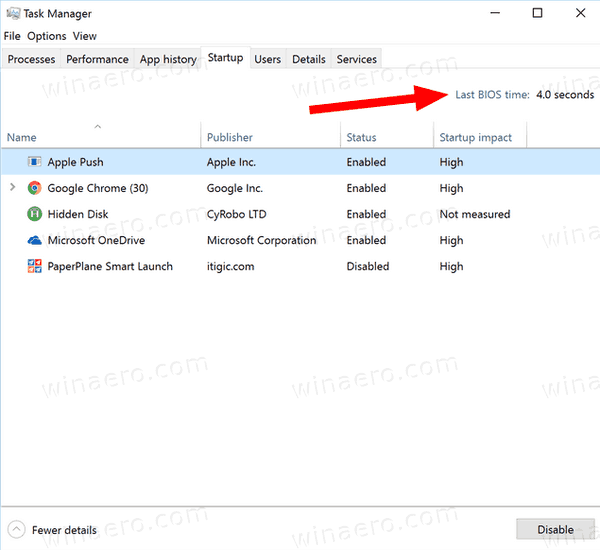Kā atrast pēdējo BIOS sāknēšanas laiku operētājsistēmā Windows 10
BIOSir īpaša programmatūra, kas iebūvēta datora mātesplatē. Tas palaiž datorā instalēto operētājsistēmu. To sauc arī pargalvenā paneļa programmaparatūra. Mūsdienu ierīcēs to aizstāj UEFI. Pēdējā BIOS laika vērtība parāda laika intervālu sekundēs, ko UEFI programmaparatūra iztērēja ierīces inicializēšanai, ieskaitot POST (ieslēgšanās pašpārbaudi), pirms tā sāknēšanas pārvaldības piegādāja OS.
Reklāma
UEFA(Unified Extensible Firmware Interface) ir moderna programmaparatūras versija, kas izveidota kā aizstājējs BIOS. Tas ir paredzēts, lai novērstu BIOS ierobežojumus un sākotnējo aparatūras konfigurāciju padarītu elastīgāku un vienkāršāku.
Padoms: jūs varētu vēlēties atrodiet savu pašreizējo BIOS versiju lai redzētu, vai ierīcē ir instalēts jaunākais BIOS vai UEFI programmaparatūras izlaidums. Skatiet arī Kā uzzināt, vai Windows 10 darbojas UEFI vai Legacy BIOS režīmā .
BIOS inicializēšana notiek, pirms operētājsistēma saņem kontroli. Novērtējums nevar rūpīgi pārbaudīt posmu un var ziņot tikai par tā ilgumu.
Iespējojot, lietotājs var samazināt BIOS sāknēšanas laiku Ātra startēšana , izslēdzot pilnekrāna logotipu, atspējojot neizmantotās ierīces un portus un pielāgojot sāknēšanas prioritāti, lai sistēmu palaistu tieši no primārās sāknēšanas ierīces. Opciju kopums, kas var samazināt sāknēšanas laiku, dažādās sistēmās ir atšķirīgs.
Lai atrastu pēdējo BIOS sāknēšanas laiku operētājsistēmā Windows 10,
- Atveriet uzdevumu pārvaldnieku .
- Ja tas izskatās šādi, pārslēdziet to uz pilnu skatu, izmantojot saiti “Sīkāka informācija” apakšējā labajā stūrī.
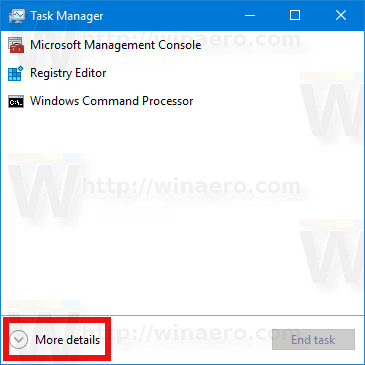
- Noklikšķiniet uzUzsāktcilni.
- Augšējā labajā stūrī pārbaudietPēdējais BIOS laiksvērtība.
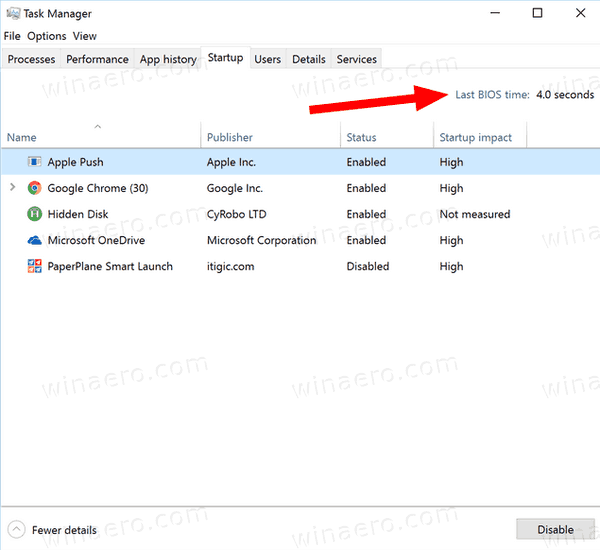
Vērtība ir sekundēs. Ja pēdējais BIOS laiks ir tukšs, tas nozīmē, ka jūsu mātesplates UEFI programmaparatūra neatbalsta šo funkciju, un Windows 10 nevar iegūt šo informāciju, lai parādītu.
kā uzzināt, vai jūs esat bloķēts facebook
Tu esi pabeidzis!
Piezīme: Šī funkcija pirmo reizi tika ieviesta sistēmā Windows 8 ar jauno Task Manager lietotni. The klasiskais uzdevumu pārvaldnieks to neiekļauj.